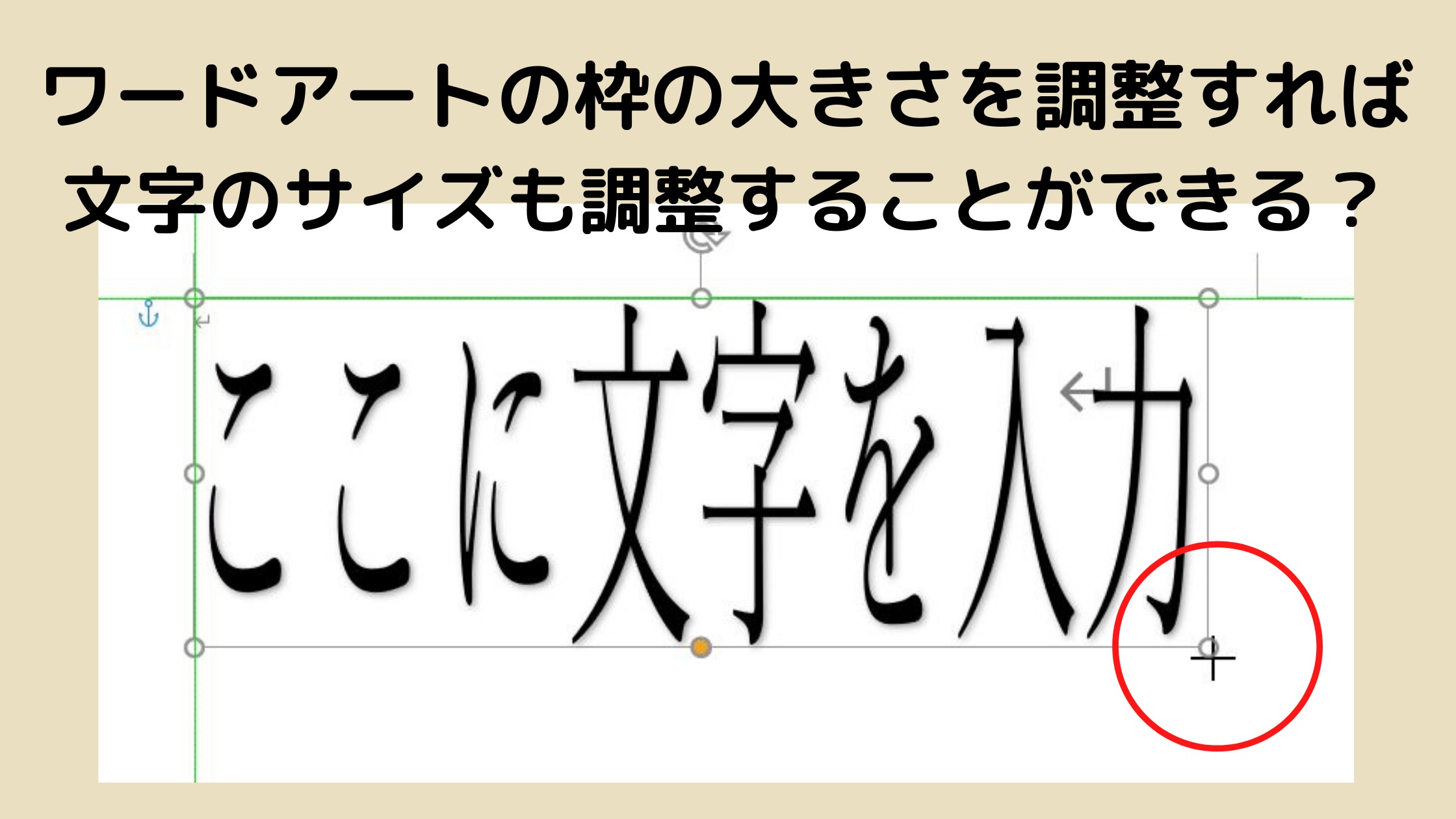先日、ある方から「ワードアートの字の大きさをドラッグで変えられなくなったし、ワードアートの種類も違っていて使いづらい」と問い合わせがありました。
Wordの古いバージョンを使っていた人なら、ワードアートは枠の大きさに合わせて文字の大きさが自動調整されることをご存じかもしれません。
Wordの新しいバージョンにある「ワードアート」と古いバージョンにある「ワードアート」では、見た目も違えば挙動も違います。この記事では、Wordの新しいバージョンにある「ワードアート」を古いバージョンにある「ワードアート」のように操作できるようにする方法をご紹介しています。
Wordのバージョンによって異なる「ワードアート」の基本的な使い方
ワードアートの文字の大きさを変えるには[ホーム]タブにあるフォントサイズを使う
新しいバージョンのWordにある「ワードアート」を挿入するには、[挿入]タブをクリック→「ワードアート」ボタンをクリックし、
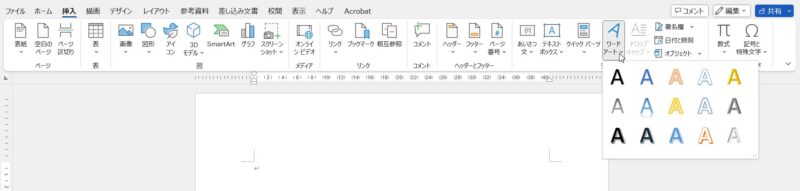
任意のワードアートをクリックして選択すると、画面上に「ここに文字を入力」と入力された枠が出てきます。枠内をクリックし、入力されている「ここに文字を入力」を削除し、任意の文字を入力します。
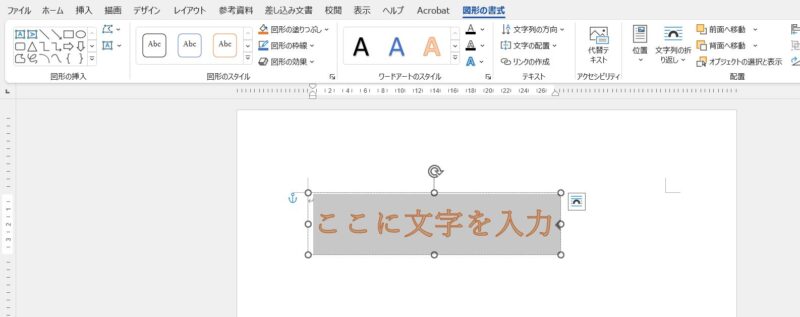
ワードアートの文字の大きさを変更するには、枠をクリックし、通常の文字の大きさを変更するのと同じ操作([ホーム]タブにあるフォントサイズ)になります。
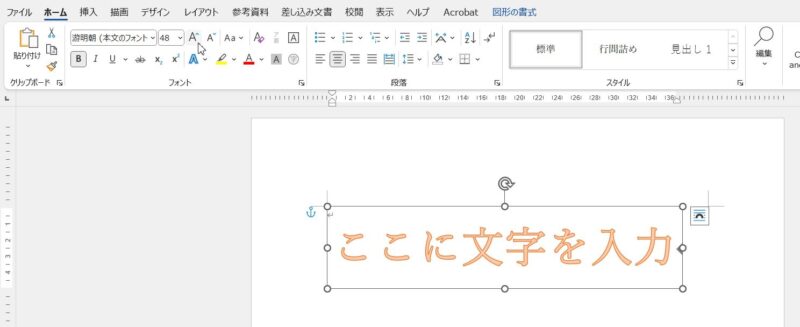
この操作でワードアートの文字の大きさを大きくすることはできるのですが、問い合わせにあったように、枠の大きさに合わせて文字の大きさを自動調整できるようにするにはもうひとつ操作が必要になります。
新しいバージョンのWordにあるワードアート。枠の大きさに合わせて文字の大きさを調整できるようにするには
ワードアートに「四角」という効果をかけるとワードアートの枠の大きさに合わせて文字の大きさを自動で調整できるようになる
新しいバージョンのWordにあるワードアートでは、挿入したまま枠をただ大きくしただけでは文字を大きくすることはできません。
新しいバージョンのWordにあるワードアートの枠の大きさを大きくしたら、それに合わせて文字の大きさも自動で調整されるようにするには、ワードアートを選択した状態で[図形の書式]タブをクリック→ワードアートのスタイルにある「文字の効果」ボタンをクリック→「形状」→「四角」をクリックします。
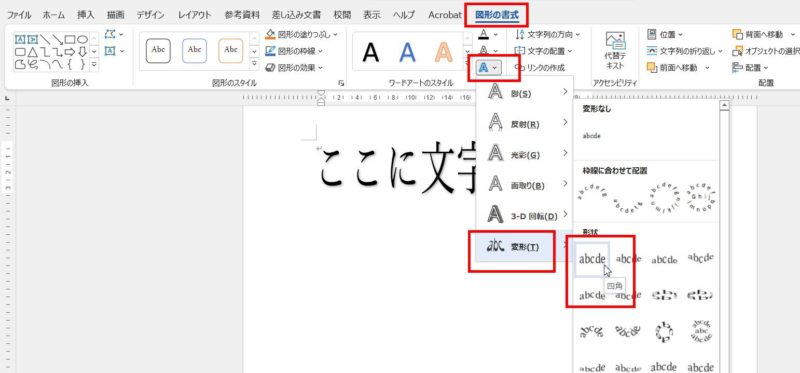
ワードアートに入力されている文字が少し縦長の文字に変化します。
この状態でワードアートの枠にあるハンドルにマウスポインタを合わせてドラッグし、枠の大きさを変えるとそれに合わせて文字の大きさも大きくしたり小さくしたりすることができるようになります。
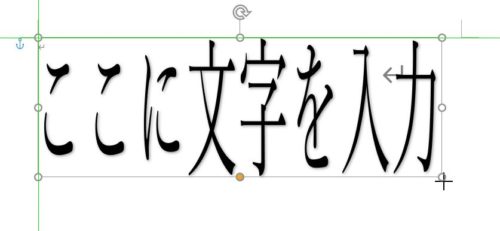
Word2003まで使えていたワードアートは新しいバージョンでは使えない?

ワードアートにいろんな形があってそれを選ぶっていう操作ができたんだけど、それはもう新しいWordだと使えないの?

Wordのファイルの保存形式を「Word97-2003文書」で変更して保存すれば、Word2003まで使うことができていたワードアートが使えるようになります。
Wordの保存形式をに変更すればWord2003まで使えていたワードアートを使うことはできる
文書を作成する前の白紙の状態で、Wordの保存形式を変更して保存すればWord2003まで使えていたワードアートを使うことができる
白紙の状態で、[ファイル]をクリック→「名前を付けて保存」と進み、ファイル名を付けた後、下にあるファイル形式の▼をクリック→「Word97-2003文書(*.doc)」をクリックし、保存します。
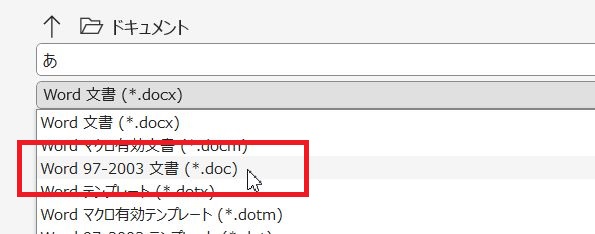
編集画面に戻り、[挿入]タブにある「ワードアート」ボタンをクリックすると、Word2003まで使えていたワードアートを使うことができるようになります。
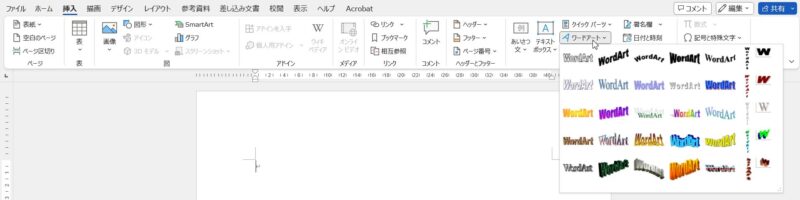
ワードアートを使えば、飾りのついた文字を入力することができるのですが、Wordのバージョンによっては、枠の大きさに合わせて文字の大きさが自動調整されないことがあります。
その時は、ワードアートに効果を適用することで枠の大きさを変えることによって文字の大きさも自動調整されるようになりますので試してみてください。